در صورتی که در خصوص حاشیه بندی صفحه در اکسل چگونه انجام می شود ؟ سوالی دارید
در صورتی که در خصوص حاشیه بندی صفحه در اکسل چگونه انجام می شود ؟ سوالی دارید
اکسل یکی از پر کاربردترین نرم افزارهایی است که بارها و بارها موضوع صحبت ما در گروه مشاوره هیواتک بوده است ، این نرم افزار یکی از کاربردی ترین اپلیکیشن های تهیه شده توسط مایکروسافت است که برای امور محاسباتی ، آماری ، متنی ، ترسیم نمودار ، ایجاد فرم و ... به کار می رود و می تواند خود به عنوان یک پایگاه داده مفید و کاربردی در نظر گرفته شود ، این نرم افزار با کمک ابزارهایی امکان جستجو کردن اطلاعات ، فیلتر کردن و ... را هم فراهم می آورد ، امروز می خواهیم در خصوص تنظیمات کادر دور صفحه در اکسل ، صحبت کنیم. موضوع حاشیه بندی صفحه در اکسل موضوعی است که ذهن کاربران زیادی را به خود درگیر کرده است و امیدواریم با مطالعه این مقاله بتوانید پاسخ سوالات تان را بیابید.
سایر مقالاتی که در خصوص اکسل پیش از این تهیه و منتشر شده است ، را در ادامه حضورتان معرفی خواهیم کرد ، اگر تجربه فرمول نویسی در اکسل را دارید ، ممکن است خطای #value را مشاهده کرده باشید ، برای حل این مشکل ، مقاله خطای #valueدر اکسل را بررسی فرمایید. جهت مرتب و فیلتر کردن سلول ها هم پیشنهاد می کنیم مقالات فیلتر کردن ستون ها در اکسل و مرتب سازی بر اساس رنگ در اکسل را مطالعه و بررسی فرمایید.
حاشیه بندی صفحه در اکسل چگونه انجام می شود ؟
تصور کنید شرکتی بخواهد برای فرم های مختلفی که در شرکت استفاده می کند ، از نرم افزار اکسل با توجه به امکانات و انعطاف پذیر بودن آن استفاده کند و این نکته هم مهم است که تمام موارد مندرج در فرم دارای کادر باشد ، به طور مثال نام و نام خانوادگی هر کدام دارای یک کادر باشد که بتوانند اطلاعات خود را در آن کادر وارد نمایند یا اطلاعاتی مانند شماره تلفن ، شماره موبایل ، کد پستی و ... که حاوی اعداد می باشند حتما باید دارای کادر جداگانه باشند تا قابل تشخیص باشند.
امروز ما میخواهیم در خصوص تنظیمات کادر دور صفحه در اکسل و کادر دور سلول صحبت کنیم ، همانطور که می دانید کادرهای کمرنگی که دور هر سلول وجود دارد ، در پرینت نمایش داده نمی شود و تنها برای کاربر و حین انجام کار قابل مشاهده است ، در واقع اگر شما یک متنی را در اکسل و ورد تایپ کرده و پرینت بگیرید هر دو به یک شکل می باشند و برای دیگران قابل تشخیص نخواهد بود.
برای انجام این کار ، فایل اکسل تان را باز کرده و اقدامات زیر را انجام دهید :
1. ما می خواهیم فرمی را برای صورت حساب فروش کالا و خدمات ایجاد کنیم. پس ابتدا عنوان فرم و سپس موارد مورد نیاز را تایپ کرده و سپس از آن پرینت بگیریم.
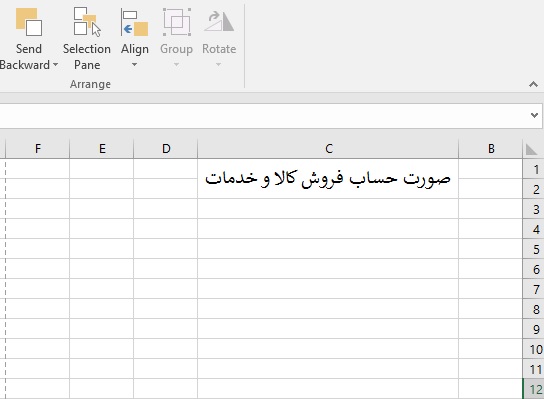
2. پس از فشردن کلید های Ctrl+P و تهیه پرینت متوجه می شویم که فرم به صورت زیر خواهد بود.
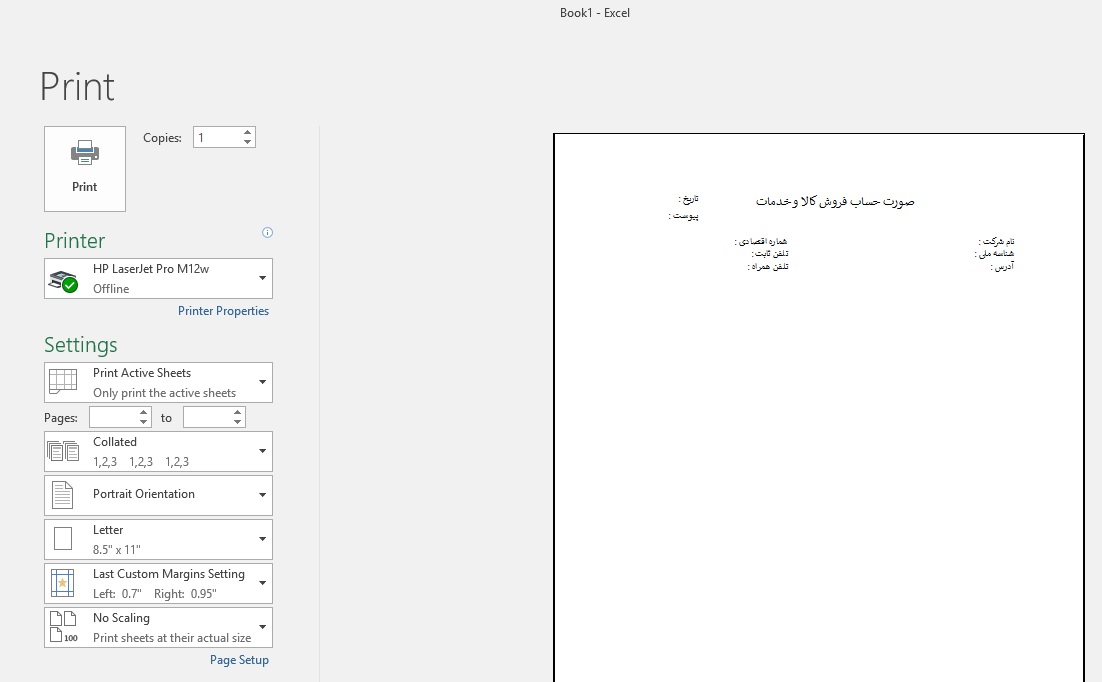
3. از آنجایی که ما می خواهیم فرم ، هم جلوه زیباتری داشته باشد و هم اطلاعات آن قابل تفکیک و بررسی بیشتر باشد ، لذا باید از قابلیت حاشیه بندی صفحه در اکسل استفاده کنیم.
4. ما در فرم مان می خوهیم اطلاعات عنوان فرم و تاریخ و پیوست در کادر جدا گانه قرار بگیرد. برای این کار محدوده اطلاعات مان را مانند تصویر زیر انتخاب کرده و با مراجعه به قسمت Font از تب Home ، از منوی مشخص شده در تصویر زیر نوع کادر را تعیین می کنیم.
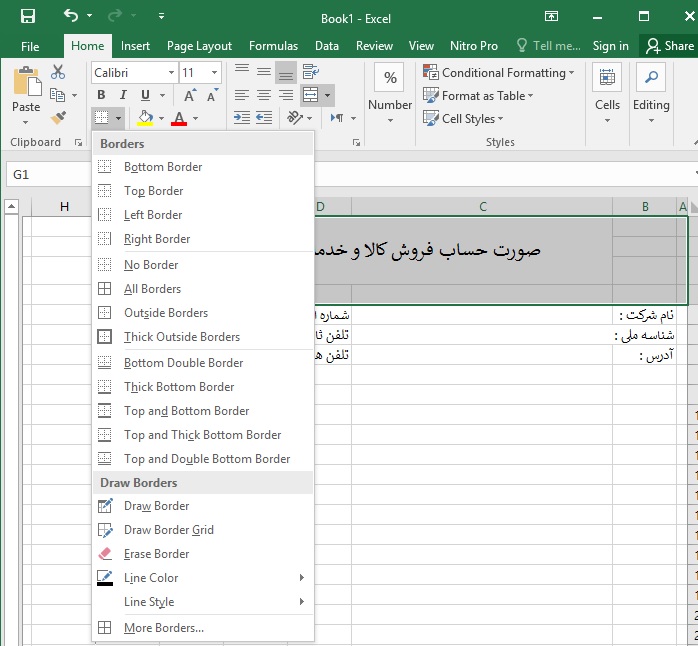
5. به طور مثال ما می خواهیم از تیتر پررنگ و ضخیم استفاده کنیم ، پس از منوی باز شده گزینه Thick outside borders را انتخاب می کنیم و نتیجه به صورت زیر خواهد بود.
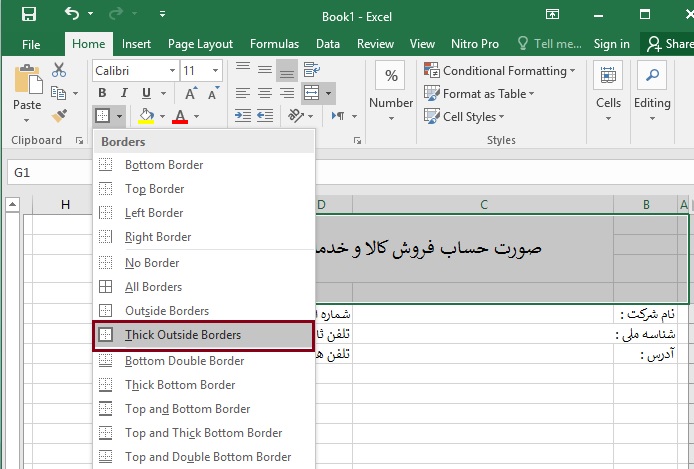
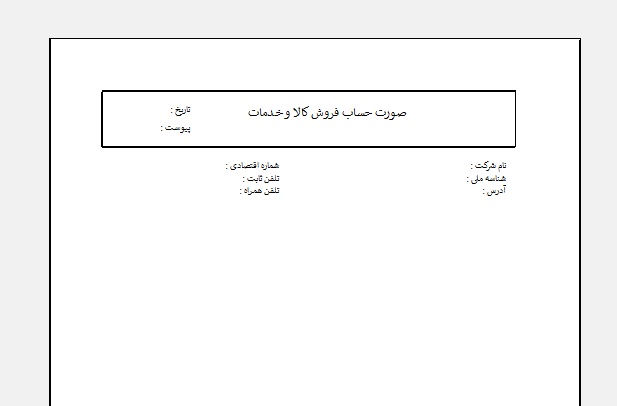
معنای سایر گزینه های موجود در این قسمت هم به شرح جدول زیر است و شما بر اساس نیاز خود و با توجه به تصویر کوچکی که در کنار هر کدام از آنها آمده است ، می توانید از آنها استفاده کنید.
| نوع حاشیه | توضیحات |
| Bottom Border | حاشیه پایین |
| Top Border | حاشیه بالا |
| Left Border | حاشیه چپ |
| Right Border | حاشیه راست |
| No Border | بدون حاشیه |
| All Borders | همه حاشیه ها |
| Outside Borders | حاشیه بیرونی |
| Thick outside borders | حاشیه بیرونی ضخیم |
| Bottom Double Border | حاشیه دوبل پایینی |
| Tick Bottom Border | حاشیه ضخیم پایینی |
| Top and Bottom Border | حاشیه بالا و پایین |
| Top and Tick BottomBorder | حاشیه ضخیم بالا و پایین |
| Top and Double Bottom Border | حاشیه بالا و دوبل پایین |
| Draw Border | با استفاده از امکانات این قسمت هم می توانید حاشیه را به صورت دستی تنظیم کنید. |
پرینت گرفتن فایل اکسل
یکی از موضوعاتی که کاربران زیادی با آن مواجه بوده اند و طی تماس های تلفنی با کارشناسان مشاوره مطرح کرده اند ، این است که پرینت دو صفحه در یک صفحه در اکسل چگونه انجام می شود و پس از طراحی فرم ، هنگام تهیه نسخه چاپی متوجه می شویم که فایل به صورت ناقص پرینت می شود و حاشیه بندی صفحه در اکسل به طور کامل نیست ، نکته مهمی که وجود دارد این است که حتما قبل از چاپ کردن فایل باید تنظیمات پرینتر را به طور کامل چک کرده و از اندازه کاغذ هم مطمئن شوید ، چون خیلی از مواقع برای وارد کرده اطلاعات مورد نیازمان ، به سایز کاغذ دقت نمی کنیم و پس از چاپ متوجه می شویم که به طور مثال باید سایز A4 در نظر گرفته می شده ولی سایز آن B5 است ، از این رو باید قبل از شروع طراحی فرم ابتدا سایز کاغذ را تنظیم کنید ، برای حل این مشکل شما می توانید تنظیمات پرینتر اکسل را بررسی فرمایید.
سوالات متداول
1- آیا امکان جمع و تفریق تاریخ در اکسل وجود دارد ؟
برای جمع و تفریق تاریخ در اکسل در ردیف اول تاریخ خود را به میلادی می نویسیم. در ردیف دوم تعداد روزی که قصد داریم از تاریخ اصلی کم و یا به تعداد روز های آن اضافه شود را وارد می کنیم. در آخرین مرحله مقابل کادر FX فرمول تعداد روز + A1= و یا تعداد روز + A1= را تایپ می کنیم. ( در عکس به تاریخ فوق 5 روز اضافه کردیم ).2- برای قرار دادن واترمارک در اکسل چه کاری باید انجام دهیم؟
همانطور که می دانید یکی از بهترین راه ها برای حفظ حق کپی رایت و جلوگیری از انتشار فایل ها و مستندات شما توسط دیگران قرار دادن واترمارک است ، شما در فایل های اکسل تان هم می توانید این کار را انجام دهید ، برای چگونگی از مراحل انجام آن ، مقاله واترمارک در اکسل را مطالعه فرمایید.3- در فایل اکسل ، چگونه می توان از پاک شدن صفر قبل عدد جلوگیری کرد؟
یکی از مشکلات عمده ای که کاربران با نرم افزار اکسل دارند این است که هنگام محاسبات خود در اکسل برنامه به طور پیش فرض صفر قبل اعداد را حذف می کند. اما این صفر در محاسبات وارد شده مثل کد ملی و یا شماره موبایل تاثیر دارد و نبود آن محاسبات را بهم می ریزد. جهت حل این مشکل ، مقاله گذاشتن صفر در اول اکسل می تواند پاسخگوی سوالات شما باشد.در صورتی که در خصوص حاشیه بندی صفحه در اکسل چگونه انجام می شود ؟ سوالی دارید
در صورتی که در خصوص حاشیه بندی صفحه در اکسل چگونه انجام می شود ؟ سوالی دارید


